 |
Konfigurieren ein gültiges SSL-Zertifikats; Ich habe ein kostenloses Zertifikat "StartSSL Free"", StartCom.
Die Schritte, die ich folgte zum Konfigurieren des Zertifikats hat sie auf der nächsten Seite :
1 – Zugriff auf die Seite : https://www.startssl.com/?app=12
2 – Klicken Sie auf "Express Lane", registrieren :
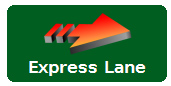
3 – Füllen Sie das Anmeldeformular :
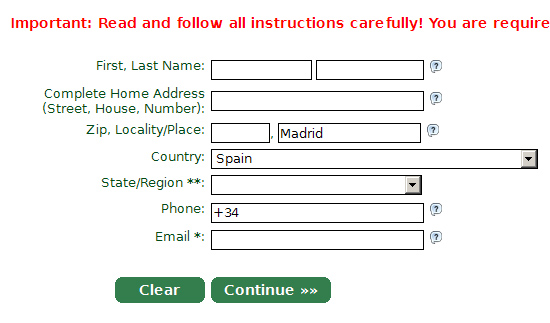
4 – Eine Überprüfungs-Email wird geschickt, mit einen Code, den Sie im nächsten Schritt geben Sie müssen.
5 – Nach der Eingabe des Bestätigungs-Codes, ein persönliches Zertifikat wird im Web-Browser installiert,
* Es wird empfohlen, eine Sicherung des Zertifikats.
6 – Wir greifen auf den Abschnitt "Control Panel"", Pulsaremos de "Auntenticate", und wählen Sie das StartCom Zertifikat.
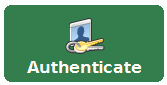
7 – Klicken Sie auf "Überprüfungs-Assistenten", Wählen Sie "Domain Name Validation", und klicken Sie auf "Weiter"" :
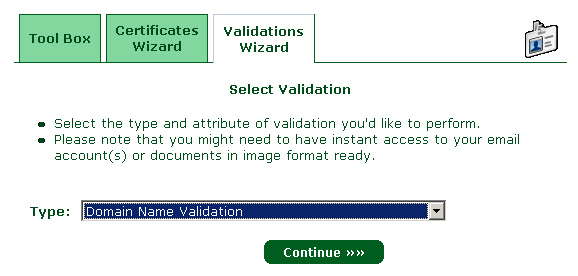
8 – Wir werden den Namen der Domäne angeben, die Sie überprüfen möchten (unterstützt keine Unterdomänen):
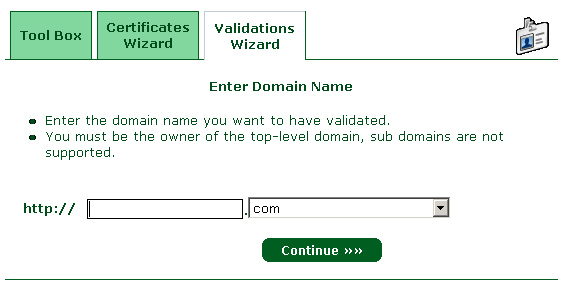
9 – Wählen Sie eine e-Mail-Adresse, Sie erhalten einen Bestätigungs-code:
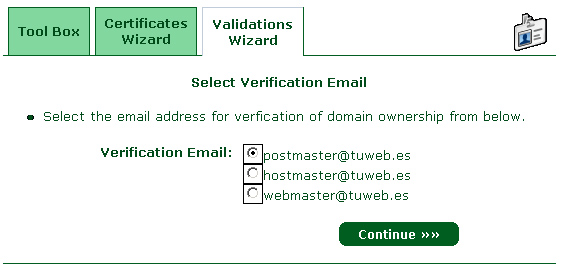
10 – Im nächsten Schritt, Geben Sie den Bestätigungs-code, Ich habe per e-Mail erhalten.
Jetzt, Wir müssen einen privaten Schlüssel generieren und eine Anforderung für Zertifikat, durch Verwenden von OpenSsl, in meinem Fall verwendet eine Version für Windows :
http://code.google.com/p/openssl-for-windows/downloads/list
1 – Zip-Datei herunterladen : http://openssl-for-windows.googlecode.com/files/openssl-0.9.8k_WIN32.zip
2 – Entpacken Sie die Inhalte in c:\OpenSSL
3 – Öffnen Sie das Symbol"System"" in Windows ( Führen Sie / cmd ), und führen Sie die folgenden Befehle :
CD C:\OpenSslbin
Genrsa - des3 - OpenSSL aus ssl.key 2048
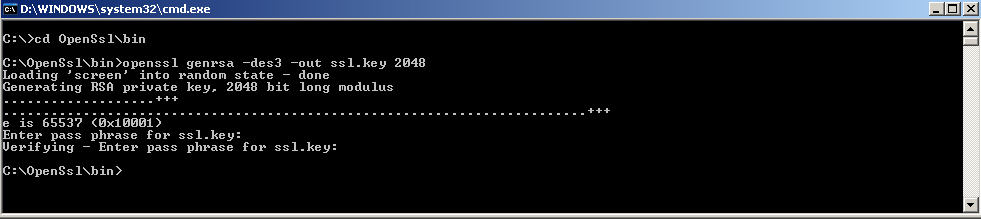
Geben Sie ein Kennwort, für den privaten Schlüssel.
Openssl Rsa-in ssl.key - aus ssl.nopp.key
OpenSSL Req - Config "C":\"OpenSslopenssl. Cnf" -SHA1 - Knoten - neu - Schlüssel ssl.key - aus ssl.csr
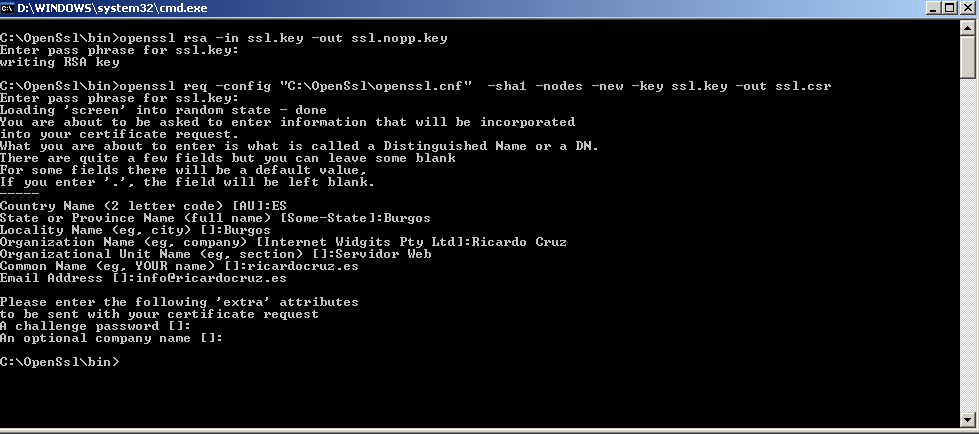
Wir geben die Informationen bittet uns, und die Tatsache wichtigsten "Common Name", welches muss den Namen des domino (oder Sub-Domain), So werden Ssl Zertifikat-Anfrage ausführen.
Erstellen Sie das Zertifikat auf StartSsl
1- Wir sind jetzt wieder zu der Seite des StartSsl einreisen, und klicken Sie auf "Von Zertifikaten Wizard", und wählen Sie "Web Server SSL"…" :
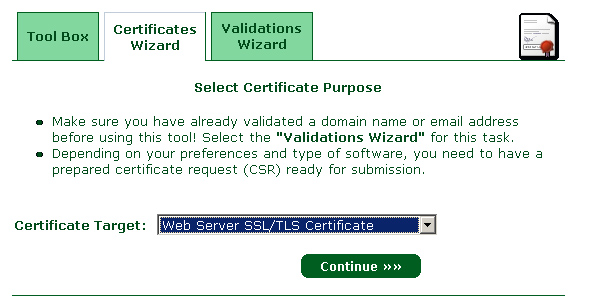
2 – Im nächsten Schritt, Klicken Sie auf "Überspringen"" :
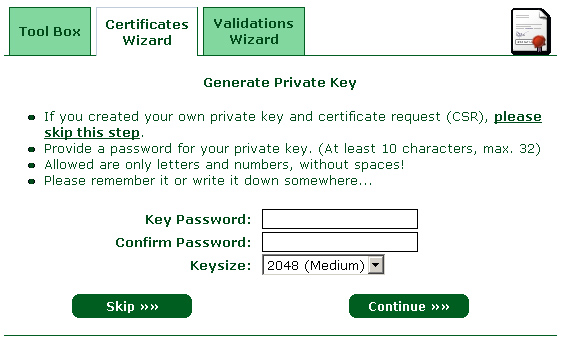
3 – Im nächsten Schritt, Wir fügen Sie den Inhalt der Datei "ssl.csr"" :
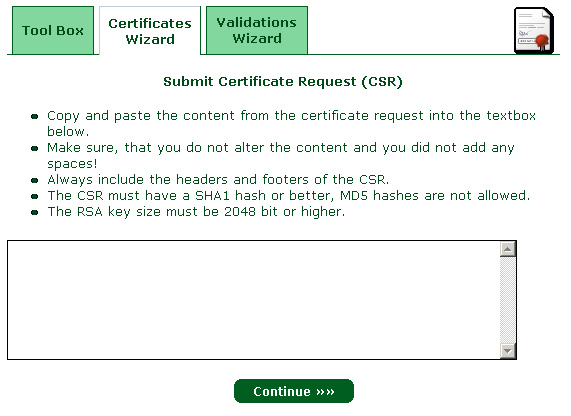
4 – Auf der Seite "Zertifikat anfordern erhalten", Klicken Sie auf "Weiter".
5 – Auf der Seite "Domain hinzufügen", Wir stellen die Unterdomäne, das Zertifikat wir wollen, EJ. SSL.mydomain.com.
6 – Auf der Seite "Bereit Verarbeitung Certificate", Klicken Sie auf "Weiter".
7 – Auf der Seite "Zertifikat speichern", Kopieren Sie den Text des Zertifikats, und fügen Sie ihn in Editor, und wir hielten es als /etc/httpd/conf/SSL.CRT/server.CRT.
* Sie können sein, erfordern Sie einen zusätzlichen Schritt
Anstatt in der Lage, um das Zertifikat herunterzuladen; wird eine e-Mail, die die Zustimmung des Zertifikats angibt, nicht.
Nach Erhalt der mail, Wir geben Sie im Abschnitt "Werkzeugkasten"" und wählen Sie die Option "Zertifikat erhöhen":
"Klicken Sie auf"Weiter"", und jetzt können wir den Text des Zertifikats festgelegt, und speichern Sie sie in einer Datei namens "/ etc/httpd/conf/SSL.CRT/server.CRT".
Importieren Sie das Zertifikat auf DiskStation
1 – Accedemos a la Pagina de Administración de DiskStation.
2 – Öffnen Sie die Systemsteuerung / Web-services / Service / HTTP :
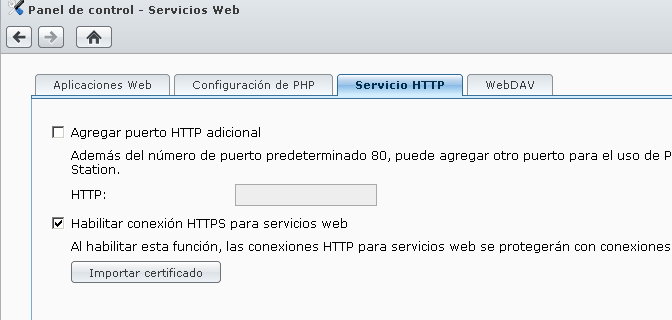
3 – Markieren Sie das Kontrollkästchen "Enable HTTP-Verbindung"…", und klicken Sie auf "Zertifikat importieren".
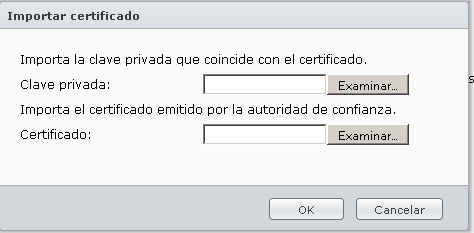
4 – In den privaten Schlüssel, Wählen Sie die Datei "ssl.nopp.key", und in das Zertifikat die Datei "/ etc/httpd/conf/SSL.CRT/server.CRT".
5 – Klicken Sie auf "OK", und wir haben unsere gültigen SSL-Zertifikats bereit, in unsere Synology disk.
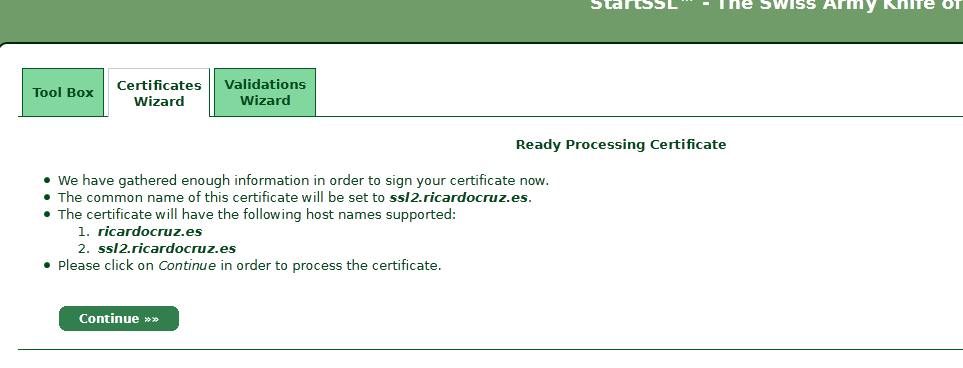
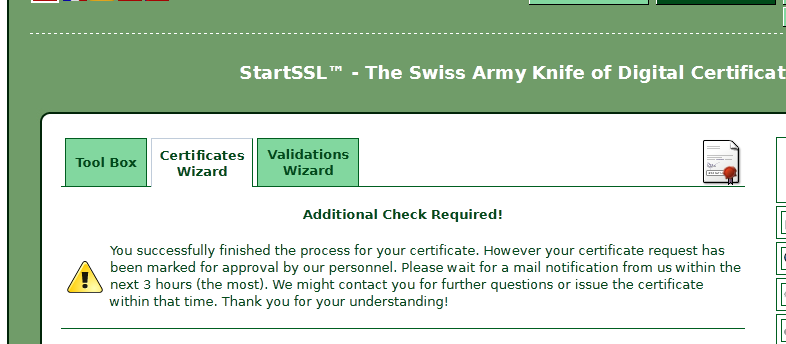
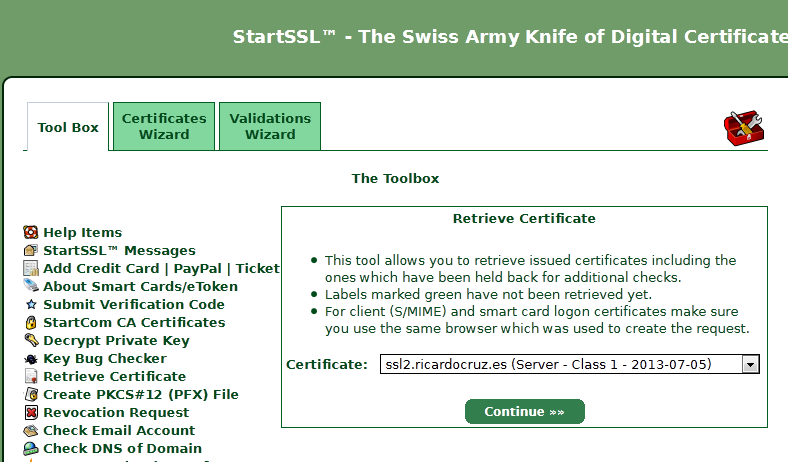
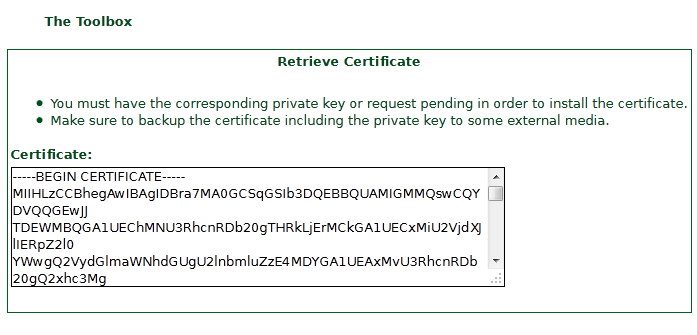







Mir Podías Explicar El Paso 7 Mas detalladamente, es Que a Partir de Ahí ohne Se Seguir, kein Se de Que Certificado Tengo Que Copiar el Texto y Pegarlo donde? de un Archivo Nuevo y renombrarlo?, Sobreescribir el antiguo “SSL.CRT.”? Mir Podías Especificar un Poo Mas…
Gracias de Antemano Por el Lernprogramm
Estoy de Werkzeug Kasten de Startcom y Tengo esto:
Wenn Sie ein oder mehrere CA-Zertifikate in Ihrem Browser importieren möchten, klicken Sie auf den Link des betreffenden Zertifikats. Achten Sie darauf, die Vertrauensstellung Einstellungen für jede importierte Zertifikat bearbeiten.
Um die Zertifikate für den Server speichern, Wählen Sie den Link durch einen Rechtsklick darauf und wählen “Speichern Sie Link unter…” aus dem Menü.
StartCom Root CA (PEM verschlüsselt)
StartCom Root CA (DER-codiert)
Server-Zertifikat-Bundle mit Sperrlisten (PEM verschlüsselt)
Klasse 1 Zwischenserver CA
Klasse 2 Zwischenserver CA
Klasse 3 Zwischenserver CA
Erweiterte Validierungsserver CA
Klasse 1 Zwischen Client-CA
Klasse 2 Zwischen Client-CA
Klasse 3 Zwischen Client-CA
Klasse 2 Code-Signierung CA
Klasse 3 Code-Signierung CA
y me Quede de El Paso 7,